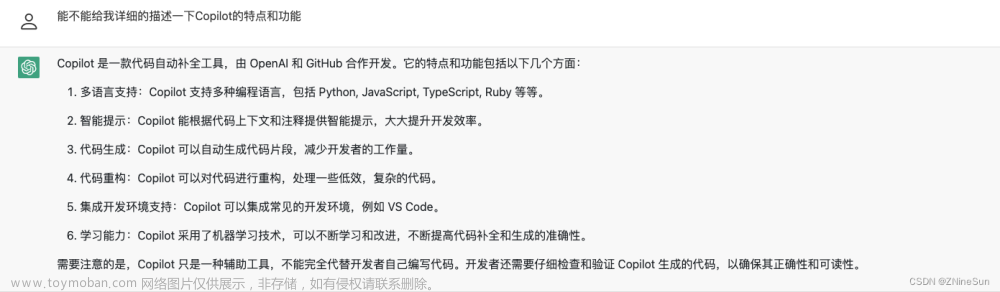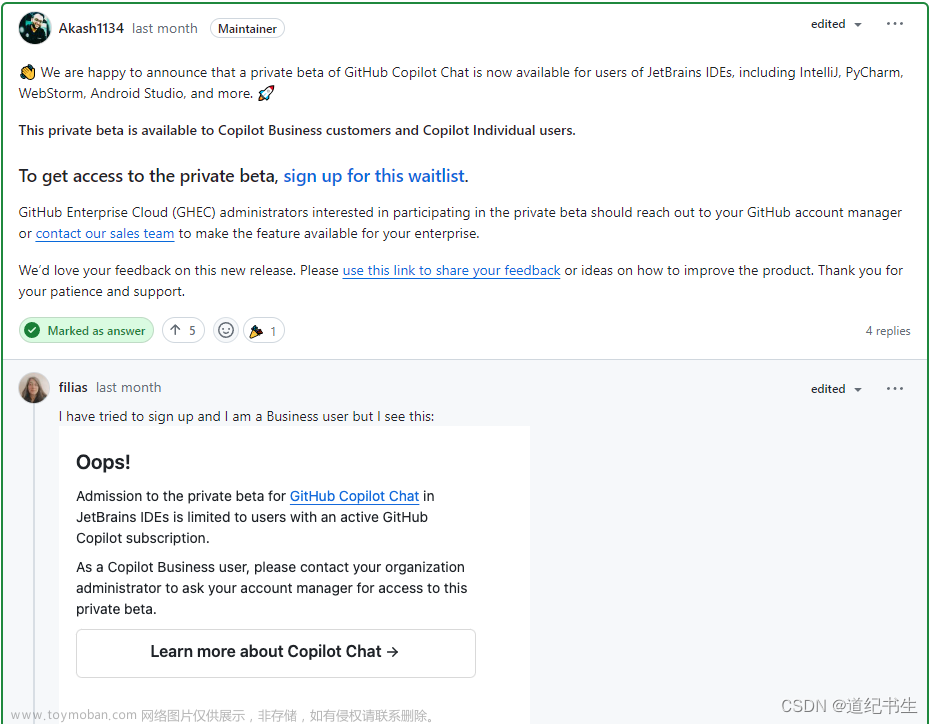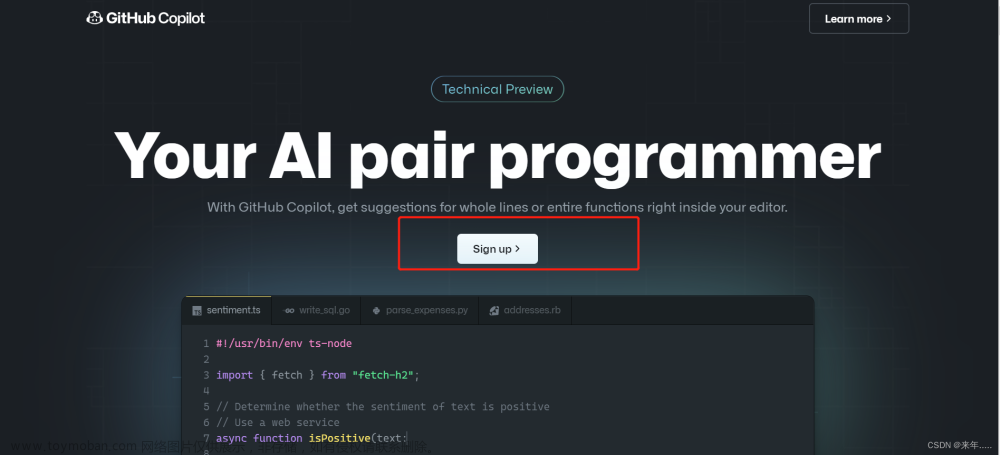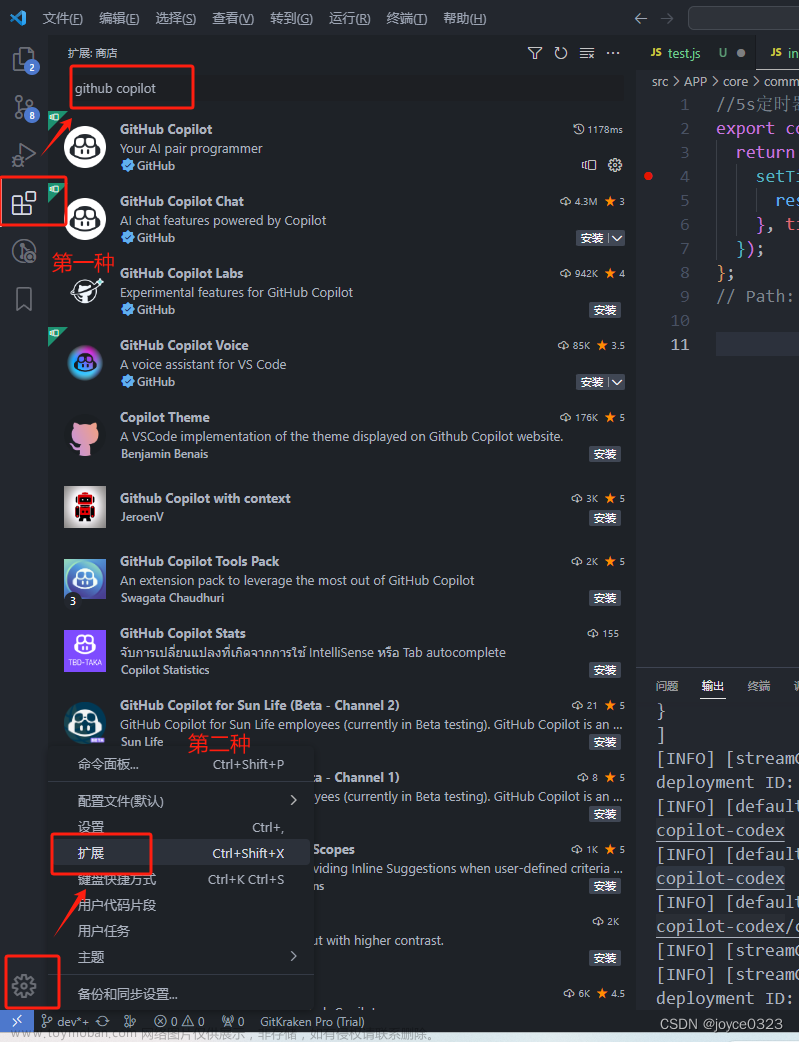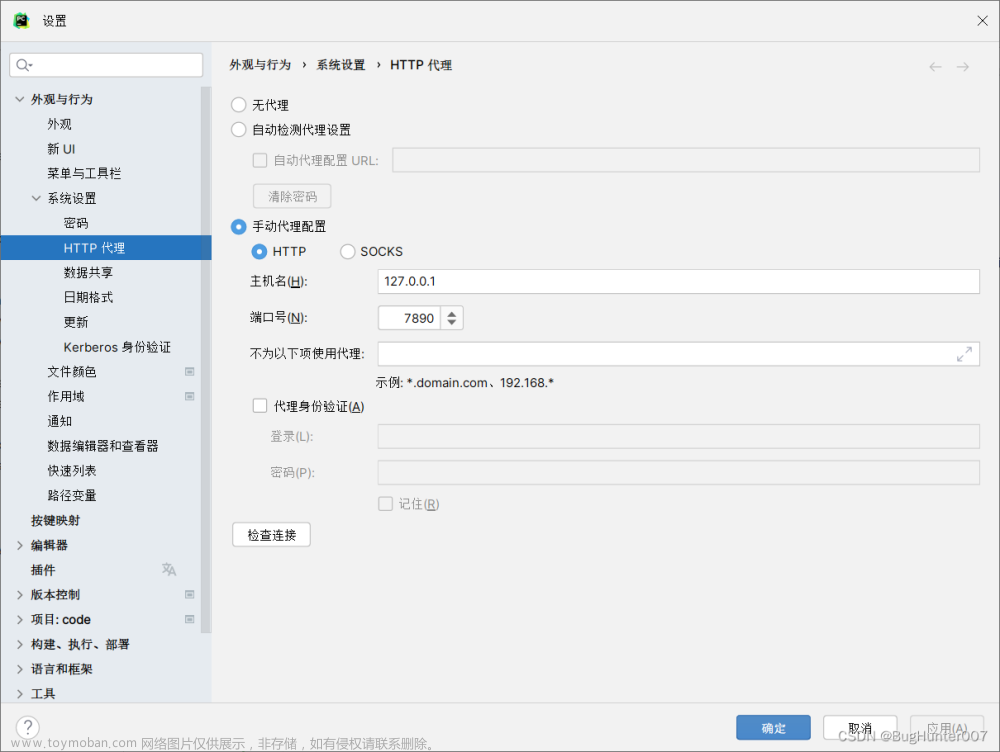Copilot 是一款由 GitHub 和 OpenAI 共同开发的智能编程助手,可以根据您的输入快速生成代码片段。下面是 Copilot 插件的使用介绍:
1.安装插件:
• 打开 Visual Studio Code(VS Code)编辑器。
• 进入扩展面板,搜索 Copilot 并安装。
2.配置 API 密钥:
• 在 VS Code 编辑器中,使用快捷键 Ctrl + Shift + P 打开命令面板。
• 输入 Open Copilot Settings 并选择该选项。
• 在弹出的设置面板中,点击 Add Personal Access Token 按钮。
• 在打开的浏览器页面中,登录您的 GitHub 账号并授权 Copilot。
• 返回 VS Code 编辑器,将刚刚生成的 API 密钥粘贴到设置面板中。
3.使用 Copilot:
• 在 VS Code 编辑器中打开一个代码文件。
• 在需要生成代码的位置输入代码片段的描述,例如 sort an array in ascending order。
• 在输入结束后,按下 Tab 键或点击弹出的提示框中的建议即可生成代码片段。
• Copilot 会根据您的描述自动推断代码的实现方式,并生成相应的代码。
4.自定义命令:
• 您可以通过自定义命令来快速使用 Copilot。
• 在 VS Code 编辑器中,使用快捷键 Ctrl + Shift + P 打开命令面板。
• 输入 Open Keyboard Shortcuts 并选择该选项。
• 在打开的设置面板中,搜索 copilot 并将相应的命令绑定到您喜欢的快捷键上。
总体来说,Copilot 插件可以帮助您快速生成代码片段,提高编程效率。但是需要注意的是,由于 Copilot 生成的代码可能存在潜在的安全漏洞或不符合最佳实践,因此在使用时需要进行适当的检查和调整。
文章来源地址https://www.toymoban.com/news/detail-782454.html
文章来源:https://www.toymoban.com/news/detail-782454.html
到了这里,关于copilot插件使用介绍的文章就介绍完了。如果您还想了解更多内容,请在右上角搜索TOY模板网以前的文章或继续浏览下面的相关文章,希望大家以后多多支持TOY模板网!